近日中に首都圏に行く用事があるため、
この前買ったiPhone7Plusの目玉の機能「Apple Pay」にSuicaカードを登録してみたよ。
Suicaの登録
自分が持っているのは、ふつーにふつーのSuicaカード。
これをパパッとApple Payへ登録しましたよ。
登録方法はこちら↓が詳しいですね。
だが、チャージで躓いた。。。
チャージ方法:Apple Payに登録したクレジットカードで
Apple Payに登録したsuicaカードはすでにもう使えない状態になってます。
ここからチャージするのも無理のようです。
Apple payに登録したsuicaにチャージするには、
Apple Payにクレジットカードを登録してから、
Suicaの右下の(i)をタップし、
これで、登録したクレジットカードを選択すれば、Suicaへのチャージができます。
ただし、visaカード系列はApple Payに対応しているものと対応してないものがあるようです。Masterカード、JCBカードであれば対応しているようです。
参考:登録できないクレジットカードと、Suicaチャージできないクレジットカード
ワタシが持ってるカードは、昭和シェルVISAカード(NICOS提携)と楽天VISAカードなんですよ。
MasterカードやJCBカードは持ってませーん。
使える店が多いVISAカードさえあれば問題ないと思ってたんですよ。今の今まで。
まず、昭和シェルVISAカード(NICOS提携)ですが、Apple Payに登録できませんでした。
まじか。。。っと思いましたヨ。
楽天VISAカードがApple Payには登録できます。QuicPayとして使用できるようですね。
が、Apple Payに登録できたものの、Suicaのチャージには使用できませんでした。
登録しても使用できないなんて涙目(TT
チャージ方法:モバイルSuicaアプリで登録したクレジットカードで
上の方法でチャージができないので、これはMasterカードを入手するしかないかーっと思ってましたが、
Twitterでこの件を愚痴ったら、
@namipho 検索から突然失礼します。VISAカードでもモバイルSuicaアプリ通せばチャージできるはずですが
— ほとり (@hirobanohotori) 2017年1月16日
と、お返事をくれた方が!ありがたや。。。
どうやらね、「モバイルSuicaアプリ」ってのがミソらしいですよ!
上の方法の「チャージ」がある画面の上に「Suica」とありますが、これが「モバイルSuicaアプリ」です。
インストールしてない場合はここからインストール。
インストールしてある場合はここの「開く」をタップします。
個人情報とか入力した後、
モバイルSuicaアプリで使用するクレジットカードを1つ登録できます。
このクレジットカードはApple Payで登録したものとは違うものが登録できます。
つまりVISAカードでもOKなのです!
モバイルSuicaアプリにクレジットカードが登録できたら、
あとはチャージする金額を選んで「クレジットカード」をタップすれば、チャージ完了!!
言いたいこと、色々と。。。
とりあえず、これで安心して使用ができるってもんです。
が、Apple Payに対応してないカードがあるとか、知らなかったよぅ。
Apple PayのSuicaチャージは、Apple IDに紐づいたクレジットカードが使用できると思い込んでた人なので
今回のこの件は盲点だったのです。
Apple Payを使うにはクレジットカード必須です。
クレジットカードを持ってない人は、MasterカードかJCBカードを入手したほうが使い勝手がいいと思われますよ。
きっとそのうちVISAカードもApple Payに対応できるように
範囲が広がってくるんじゃないかと思うんですけどねぇ。。。
それを期待したいと思いますよぅ。
この記事が参考になった場合は、下の「Like!」アイコンをクリックしてください~


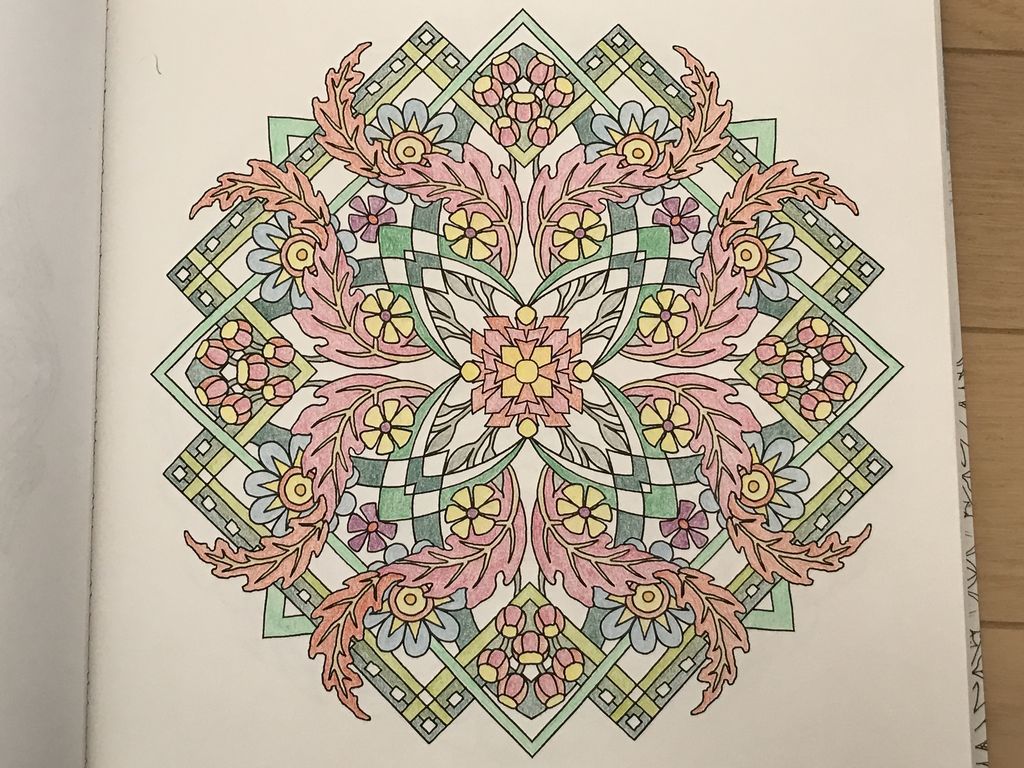

コメント